- キャプチャーボードとは?
- キャプチャーボードの選び方
- おすすめキャプチャーボード
- IODATA GV-USB2/HQ
- IODATA GigaCrysta E.A.G.L GV-USB3/HDS
- IODATA GV-HDREC/E
- IODATA GV-4KHVR
- Blackmagic Design DeckLink Quad HDMI Recorder
- AVERMEDIA Live Gamer 4K GC573
- AVERMEDIA Live Gamer EXTREME 2 GC550 PLUS
- AVERMEDIA Live Gamer MINI GC311
- サンワサプライ USB-CVHDUVC2
- サンワサプライ USB-CVHDUVC5
- Elgato Cam Link Pro 10GAW9901
- Elgato Game Capture HD60 S+
キャプチャーボードとは?

キャプチャーボードとは外部からの映像や音声を取り込んでパソコンで扱える形式に変換するためのデバイスのことです。
ビデオデッキとパソコンを接続して懐かしいテレビ番組を楽しんだり、ゲーム機とパソコンを接続してレトロゲームをプレイしながら録画できます。
ゲーム機から取り込んだ映像や音声をそのままディスプレイに出力できる製品もあり、映像や音声に遅延が発生しないためゲーム実況などに活用できます。
このようにビデオ映像やレトロゲームを楽しんだりゲーム実況に便利なキャプチャーボードですが、製品選びにこのような悩みは無いでしょうか?

初心者でも使いやすいキャプチャーボードが知りたいわ?

タイムラグが少ないキャプチャーボードが知りたいな?
今回はこのような悩みを解決していきたいと思います。
キャプチャーボードの選び方
タイプで選ぶ
キャプチャーボードには「内蔵型」「外付型」があるため紹介します。
内蔵型

内蔵型キャプチャーボードとは文字通りパソコンに内蔵するタイプの製品です。
PCI Expressに空きがあるデスクトップパソコンに搭載できます。
内蔵型キャプチャーボードはタワー型デスクトップパソコンなどに搭載する製品のため、ノートパソコンなどには搭載できないため注意しましょう。
内蔵型のメリットは映像や音声が安定することやケーブル類が少なくでき作業環境の美観を保ちやすいことです。
内蔵型のデメリットはパソコンの知識が必要なことや取付作業の手間がかかることです。
内蔵型のキャプチャーボードを購入するときはパソコンの対応状況や接続インターフェイスの空き状況をしっかり確認しましょう。
外付型

外付型キャプチャーボードはパソコンとUSBケーブルで接続するタイプです。
デスクトップパソコンやノートパソコンなどと接続できるほか、一部製品はキャプチャーボードだけで録画やデータ保存ができます。
外付型のメリットはデスクトップパソコンやノートパソコンなど幅広いデバイスに対応していることやUSBケーブルで接続するだけのため初心者でも簡単に使用できることです。
外付型のデメリットはケーブル類が多くなるため作業環境の美観を損ねることや設置場所が必要なことです。
「内蔵型」「外付型」それぞれ特徴があるため購入前にしっかり確認しましょう。
対応OSで選ぶ
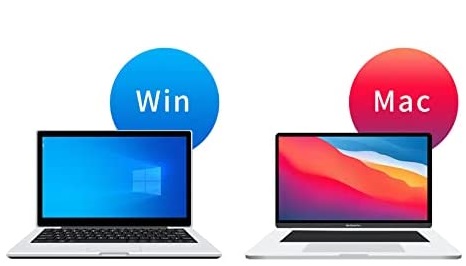
キャプチャーボードには「Windowsのみ対応」「MacOSのみ対応」「WindowsとMacOSの両方に対応」の製品があります。
対応OSはWindowsやMacOSなどの種類のほかにバージョンまで指定されている場合が多いため、購入前にしっかり確認しましょう。
Windowsについては「32ビット版」「64ビット版」のうち64ビット版のみ対応の場合が多いため注意しましょう。
インターフェイスで選ぶ

キャプチャーボードのインターフェイスには「コンポジット」「コンポーネント」「S端子」「D端子」「HDMI端子」など様々な種類があります。
「コンポジット」「コンポーネント」「S端子」「D端子」 はアナログテレビ時代から使用されている歴史ある端子で、ビデオデッキなどで使用されています。
「HDMI端子」 はデジタル家電向けのインターフェイスで、ハードディスクレコーダーやゲーム機、デジタルカメラなどに幅広く搭載されています。
インターフェイスの種類により接続できる機器が決まるため、使用目的や用途にあわせて選びましょう。
最大出力解像度で選ぶ

キャプチャーボードの最大出力解像度は「フルハイビジョン」「4K」などがあります。
フルハイビジョンは地デジ放送などで使用される解像度(1920×1080Pixel)で、4Kは4K放送や動画配信サービスなどで使用される解像度(3840×2160Pixel)です。
内蔵型、外付型どちらのキャプチャーボードでも4K出力を選ぶことができ、高画質で映像コンテンツやゲームプレイを楽しむことができます。
キャプチャーボード選びではフレームレートもあわせて確認しましょう。
フレームレートとは1秒間に画面が切り替わる回数のことで地デジ放送では29.97fpsです。
キャプチャーボードでは地デジ放送の約2倍にあたる60fpsに対応した製品を選ぶことができ滑らかな映像を出力できます。
キャプチャーボードを選ぶときは最大出力解像度とフレームレートを確認しましょう。
パススルー機能で選ぶ

キャプチャーボードにはパススルー機能というモニターに直接出力できる機能があります。
ゲーム機からのゲーム画面をパソコンで配信しながらゲームプレイする場合は、パソコンの配信処理などによりゲーム画面に遅延が発生します。
パススルー機能を使用するとゲーム機からのゲーム画面が直接モニターに出力されるため遅延が発生せず、快適にゲームプレイしながら配信ができます。
パススルー機能はゲーム配信のほかにもオンライン会議など遅延が気になるシーンでも活用できるため、製品選びのときに確認しましょう。
エンコード方式で選ぶ
エンコードとはゲーム機などからの映像信号を圧縮や変換してパソコンなどで表示できるようにすることです。
エンコード方式には「ソフトウェアエンコード」「ハードウェアエンコード」があるため紹介します。
ソフトウェアエンコード

ソフトウェアエンコードとは映像信号の圧縮や変換をパソコンにインストールしたソフトウェアで行う方式です。
メリットは映像が美しい、動画形式を自由に選べることなどがあります。
デメリットはパソコンで圧縮や変換などの処理を行うためハイスペックパソコンが必要になることです。
幅広い動画形式を使用したい場合やパソコンのスペックに余裕がある場合におすすめです。
ハードウェアエンコード

ハードウェアエンコードとは映像信号の圧縮や変換をキャプチャーボードで行う方式です。
メリットは、専用のハードウェアを使用するため映像信号の圧縮や変換が早いこと、パソコンへの負荷が少ないことなどがあげられます。
デメリットは、変換できる動画形式や画質などが固定されることです。
使用したい動画形式が決まっている場合やパソコンに負荷をかけたくない場合におすすめです。
「ソフトウェアエンコード」「ハードウェアエンコード」それぞれ特徴があるため、使用目的などにあわせて選びましょう。
キャプチャーフォーマットで選ぶ
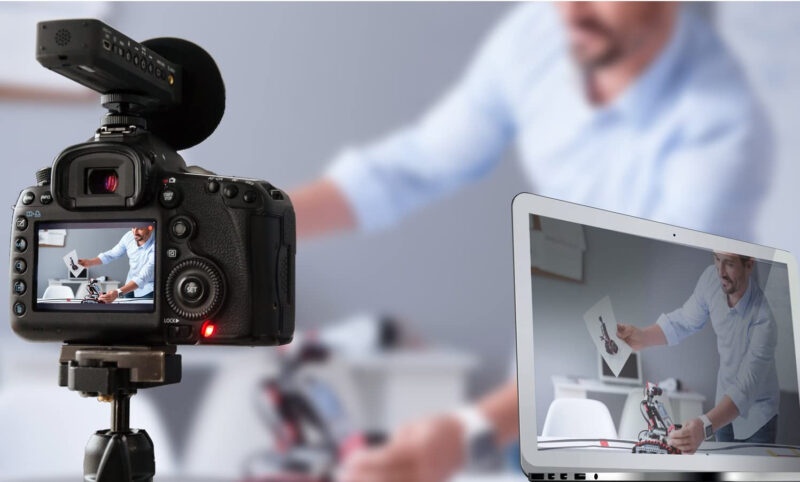
キャプチャーボードで使用されるキャプチャーフォーマットには「mpeg1」「mpeg2」「mpeg4」「DV」「HDV」「H.264」などがあります。
mpeg1、mpeg2、mpeg4は数字が大きいほうが新しい規格で、mpeg2はテレビ放送向け、mpeg4はmpeg2の2倍以上の圧縮率で携帯電話やハイビジョンテレビ放送向けです。
DV、HDVはビデオ録画用の規格で、DVは標準画質(720×480Pixel,29.97fpsなど)、HDVはハイビジョン画質(1440×1080Pixel,59.94fpsなど)です。
H.264は圧縮率が高い規格で技術的にはmpeg4と同一になります。
動画録画や動画配信する場合は使用するソフトウェアなどにより対応するキャプチャーフォーマットが異なるため、キャプチャーボードを購入する前に対応フォーマットを確認しましょう。
おすすめキャプチャーボード
IODATA GV-USB2/HQ
VHSビデオテープや8mmビデオテープをデジタル変換できるため、昔撮影した思い出の映像をDVDやブルーレイディスクに保存できます。
取り込んだ映像をiPhoneやiPadに直接転送できるため、懐かしい映像を手軽に楽しむことができます。
昔撮影したSD解像度(720×480Pixel)の映像をワンクリックでハイビジョン(1920×1080Pixel)に変換できるため難しい操作が必要なく、初心者の方でも簡単に作業ができます。
| スペック | |
| タイプ | 外付 |
| インターフェイス | USB2.0 |
| エンコード方式 | ソフトウェア |
| キャプチャフォーマット | MPEG2 |
| AVI | |
| 付属ソフト | CyberLink PowerDirector8 for I-O DATA/CyberLink PowerProducer5 for I-O DATA/CyberLink LabelPrint2.5 |
| 入力端子 | コンポジット |
| S端子 | |
| 重量 | 50 g |
| サイズ | 18.2x13x57.4 mm |
IODATA GigaCrysta E.A.G.L GV-USB3/HDS
4K60fpsやハイビジョン120fpsの滑らかな映像でゲームプレイしながら4K30fpsやフルハイビジョン120fpsで録画ができるため、ゲーム実況などにおすすめです。
4K60fpsやフルハイビジョン120fpsでパススルー出力が可能なため、タイムラグを気にせずにゲームプレイが楽しめます。
動画配信ソフトや動画編集ソフトなどが付属しているため、ゲーム実況を編集して動画作成ができます。
| スペック | |
| タイプ | 外付 |
| インターフェイス | USB3.0 |
| エンコード方式 | ソフトウェア |
| キャプチャフォーマット | H.264 |
| 付属ソフト | I-O DATA HD Mix Capture/CyberLink PowerDirector 18 for I-O DATA |
| 入力端子 | HDMI端子 |
| 重量 | 170 g |
| サイズ | 80x27x115 mm |
IODATA GV-HDREC/E
パソコンなしで録画ができるため、ゲームプレイ動画や楽器の演奏動画などが簡単に作成できます。
本体に搭載されたモード切替ボタンで録画と再生を簡単に切り替わることができるため、録画映像の確認がすぐにできます。
120倍速の高速再生から1/4倍速のスロー再生までできるため、好きなシーンをすぐに再生できます。
モバイルバッテリーから電源供給が可能なため、外出先でも録画や再生ができます。
| スペック | |
| タイプ | 外付 |
| インターフェイス | |
| エンコード方式 | ハードウェア |
| キャプチャフォーマット | MPEG4 |
| H.264 | |
| 付属ソフト | |
| 入力端子 | HDMI端子 |
| 重量 | 160 g |
| サイズ | 140x60x32 mm |
IODATA GV-4KHVR
最大入力解像度4096×2160Pixel、60fpsに対応したキャプチャーボードのため、高精細な4K動画でゲームプレイやビデオ会議などを録画できます。
4Kカメラで撮影した映像をそのまま録画することができるため、医療分野や教育分野で研修や記録に活用できます。
こちらの製品は内蔵型のためノートパソコンには搭載できません。デスクトップパソコンで使用する場合は、パソコンの対応状況やPCI Expressの空きなどを購入前に確認しましょう。
| スペック | |
| タイプ | 内蔵 |
| インターフェイス | PCI-Exp |
| エンコード方式 | ソフトウェア |
| キャプチャフォーマット | |
| 付属ソフト | |
| 入力端子 | HDMI端子 |
| 重量 | 90 g |
| サイズ |
Blackmagic Design DeckLink Quad HDMI Recorder
4つのHDMI端子から同時にキャプチャーできるため、4つのカメラを使用して演奏や踊り、ゲームプレイなどを記録できます。
WindowsやMacOS、Linuxに対応しているため幅広いデバイスに対応できます。
こちらの製品は内蔵型のためノートパソコンには搭載できません。デスクトップパソコンで使用する場合は、パソコンの対応状況やPCI Expressの空きなどを購入前に確認しましょう。
| スペック | |
| タイプ | 内蔵 |
| インターフェイス | PCI-Exp |
| エンコード方式 | |
| キャプチャフォーマット | MPEG2 |
| DV | |
| H.264 | |
| HDV | |
| 付属ソフト | Media Express/Disk Speed Test/Blackmagic Desktop Video Utility |
| 入力端子 | HDMI端子 |
| 重量 | 128 g |
| サイズ |
AVERMEDIA Live Gamer 4K GC573
4K60fps画質で録画できパススルー機能も搭載しているため、タイムラグを気にすることなく4K高画質でゲーム実況が楽しめます。
RGBライティング機能を搭載しており3種類の発光パターンを設定できるため、ゲームプレイの臨場感を盛り上げることができます。
配信ソフトや動画編集ソフトが付属しているため、購入してすぐにゲーム実況やゲームプレイ動画作成ができます。
こちらの製品は内蔵型のためノートパソコンには搭載できません。デスクトップパソコンで使用する場合は、パソコンの対応状況やPCI Expressの空きなどを購入前に確認しましょう。
| スペック | |
| タイプ | 内蔵 |
| インターフェイス | PCI-Exp |
| エンコード方式 | ソフトウェア |
| キャプチャフォーマット | H.264 |
| 付属ソフト | AVerMedia RECentral/CyberLink PowerDirector 15 for AVerMedia |
| 入力端子 | HDMI端子 |
| 重量 | 208 g |
| サイズ | 151×21.5×125 mm |
AVERMEDIA Live Gamer EXTREME 2 GC550 PLUS
4K60fpsパススルー機能でゲームプレイしながらフルハイビジョン60fpsで録画できるため、ゲーム実況などに最適です。
HDMI変換アダプターを使用することによりiPhoneのゲームをキャプチャーすることが可能なため、スマホゲームのゲーム実況などにも対応できます。
キャプチャーボードのカバーをオリジナルデザインに入れ替えできるため、お気に入りのカバーを使用してゲームプレイを盛り上げることができます。
| スペック | |
| タイプ | 外付 |
| インターフェイス | |
| エンコード方式 | ソフトウェア |
| キャプチャフォーマット | |
| 付属ソフト | |
| 入力端子 | HDMI端子 |
| 重量 | 182 g |
| サイズ | 145.3x29x97.2 mm |
AVERMEDIA Live Gamer MINI GC311
フルハイビジョン60fpsに対応しておりパススルー機能も搭載しているため、高画質でゲーム実況などが楽しめます。
軽量コンパクトでありながらハードウェアエンコード機能を搭載しているため、パソコンへの負荷を少なくしながら配信や録画ができます。
パソコンとUSBケーブルで接続するだけで使用できるため初心者の方でも安心です。
| スペック | |
| タイプ | 外付 |
| インターフェイス | USB2.0 |
| エンコード方式 | ハードウェア |
| キャプチャフォーマット | H.264 |
| 付属ソフト | AVerMedia RECentral/AVerMedia RECentral Express/AVerMedia StreamEngine |
| 入力端子 | HDMI端子 |
| 重量 | 74.5 g |
| サイズ | 100×18.8×57 mm |
サンワサプライ USB-CVHDUVC2
お手持ちのカメラをウェブカメラ化するためのキャプチャーボードで、オンライン会議やオンライン授業などで活用できます。
USB Type-Aケーブルと USB Type-Cケーブルが付属しているためWindowsパソコンとAppleパソコンの両方に対応できます。
| スペック | |
| タイプ | 外付 |
| インターフェイス | USB2.0 |
| エンコード方式 | ソフトウェア |
| キャプチャフォーマット | |
| 付属ソフト | |
| 入力端子 | HDMI端子 |
| 重量 | 24 g |
| サイズ | 85.5x10x37 mm |
サンワサプライ USB-CVHDUVC5
2台のカメラを接続して同時配信できるため、オンライン会議やオンライン授業、プレゼンテーションなどに活用できます。
自分の姿を写しながらゲームプレイができるため、ゲーム実況動画の作成などに便利です。
| スペック | |
| タイプ | 外付 |
| インターフェイス | USB3.0 |
| エンコード方式 | |
| キャプチャフォーマット | |
| 付属ソフト | |
| 入力端子 | HDMI端子 |
| 重量 | 172 g |
| サイズ | 134.6×18.4×63.7 mm |
Elgato Cam Link Pro 10GAW9901
同時に4台のカメラを接続してライブ配信ができるため、演奏動画やスポーツ動画撮影などに便利です。
別売りのStream Deckを使用するとカメラの切り替えが手元操作でできるため、テレビ放送のような動画作成が楽しめます。
こちらの製品は内蔵型のためノートパソコンには搭載できません。デスクトップパソコンで使用する場合は、パソコンの対応状況やPCI Expressの空きなどを購入前に確認しましょう。
| スペック | |
| タイプ | 内蔵 |
| インターフェイス | PCI-Exp |
| エンコード方式 | ソフトウェア |
| キャプチャフォーマット | |
| 付属ソフト | |
| 入力端子 | HDMI端子 |
| 重量 | |
| サイズ |
Elgato Game Capture HD60 S+
パソコンとUSBケーブルで接続するだけで使用できるため特別なセットアップが必要なく初心者の方でも安心して使用できます。
パススルー機能を搭載しているためタイムラグを気にすることなくゲーム実況を楽しめます。
| スペック | |
| タイプ | 外付 |
| インターフェイス | USB3.0 |
| エンコード方式 | |
| キャプチャフォーマット | |
| 付属ソフト | |
| 入力端子 | HDMI端子 |
| 重量 | 115 g |
| サイズ | 75x19x112 mm |
今回はキャプチャーボードを紹介しました。

初心者でも使いやすいキャプチャーボードが見つかったわ!

タイムラグが少ないキャプチャーボードが見つかったよ!
皆様のお役に立てれば幸いです。
最後まで読んでいただきありがとうございました。







コメント